بررسی برتر HP OfficeJet Pro 8500 (A909n).
HP OfficeJet Pro 8500 جدیدترین نمونه از چاپگر، اسکنر، دستگاه کپی و فکس یکپارچه(fax machine) HP است . با قیمت اصلی 499 دلار، نزدیک به هزینه چاپگر لیزری رنگی(color laser printer) پایین تر است .
با این حال، آنها اخیراً با صرفه جویی فوری 130 دلار، قیمت را به 369 دلار کاهش داده اند. شما می توانید آخرین قیمت را در اینجا(here) بررسی کنید . همچنین می توانید آن را در Amazon.com با 229 دلار کمتر دریافت کنید.

در اینجا برخی از مشخصات اصلی چاپگر همه (all-in-one printer)کاره HP OfficeJet Pro 8500 آورده(HP OfficeJet Pro 8500) شده است :
- حداکثر 19 برگ در دقیقه برای چاپ سیاه و 19 برگ در دقیقه چاپ رنگی(ppm printing color) (کیفیت معمولی)
- چرخه کار ماهانه 15000 صفحه
- سینی ورودی(sheet input tray) 250 برگ، سینی کاغذ(paper tray) دوم 250 برگ ، تغذیه خودکار اسناد(document feeder) 50 برگ
- خروجی(dpi output) 1200×1200 نقطه در اینچ برای مشکی و 4800×1200 نقطه در اینچ برای رنگی
- 384 مگاهرتز(Mhz) با 128 مگابایت رم(MB RAM) (غیر قابل ارتقا)
- وضوح اسکن تا 4800 (48 بیت) dpi
- اسلات کارت(Memory card) حافظه از CompactFlash Type I و II، Memory Stick ، Memory Stick Pro ، Memory Stick Pro Duo ، Secure Digital (SD)، SDHC ، MMC ، miniSD، microSD پشتیبانی می کند.
- 1 پورت USB 2.0(USB 2.0) ، 1 پورت اترنت(Ethernet port) ، PictBridge ، 1 (PictBridge)پورت فکس(fax port) RJ-11 و 1 پورت بی سیم 802.11 (wireless 802.11) b/g port
- وزن کل چاپگر 33.8 پوند و توان مصرفی(power consumption) آن 55 وات است
بررسی اجمالی و خلاصه
برای کسانی از شما که نمیخواهید کل بررسی را بخوانید، خلاصهای از نکات مثبت و منفی چاپگر نوشتهام.
نکات مثبت:
- کیفیت چاپ رنگی و مشکی کیفیت بالایی دارد
- اسکن سریع است و سند اصلی را به خوبی بازتولید می کند
- امکان اسکن اسناد سایز قانونی
- چاپ دو طرفه به خوبی کار می کند و سرعت مناسبی دارد
- اتصال به شبکه بی سیم سریع و آسان است
- نرم افزار بر روی مک و کامپیوتر قابل اجرا است
- اسلات کارت حافظه(Memory card) امکان چاپ آسان تصویر(picture printing) و ذخیره آسان اسکن ها را فراهم می کند
- امکان اسکن و ذخیره خودکار نسخه های دیجیتال اسناد و تصاویر در یک مکان شبکه(network location)
موارد منفی:
- سرعت چاپ(Print speed) کندتر از آنچه که تبلیغ شده است (حدود 9 صفحه در دقیقه برای سیاه و سفید در طول آزمایشات من)
- راه اندازی چاپگر برای اولین بار زمان بسیار زیادی می برد
- نرم افزار(Software) بیش از 600 مگابایت هارد دیسک را اشغال می کند و سرعت کامپیوتر را کاهش می دهد
- نرم افزار شامل برنامه های زیادی است که می تواند (Software)کاربر مبتدی(novice user) را گیج کند
- خاموش و روشن کردن چاپگر به دلیل خودآزمایی چند دقیقه طول می کشد
- حالت صرفه جویی در(Power save mode) مصرف انرژی دارای مشکلاتی مانند بیدار نشدن چاپگر هنگام ارسال کار چاپ(print job) به آن است که نیاز به راه اندازی مجدد کامل چاپگر دارد.
- هنگام کپی کردن اسناد، چاپگر به طور معمول صفحات را به طور کلی رد می کند. این در هنگام فکس نیز اتفاق می افتد.
- انتخاب رنگ یا سیاه و سفید هنگام اسکن از پانل جلو امکان پذیر نیست
به طور کلی، من به چاپگر امتیاز 3 ستاره(star rating) و توصیه خرید(buy recommendation) را تنها در صورتی می دهم که آن را با قیمت 269 دلار تهیه کنید. این یک چاپگر خوب است، اما برخی از ایرادات آن به اندازه ای بزرگ است که چاپگر دیگری را در نظر بگیرید، مگر اینکه رفع شود.
در جعبه چیست؟
- چاپگر HP Officejet Pro 8500 (HP Officejet Pro 8500) All-in-One(All-in-One printer)
- لوازم جانبی چاپ(printing accessory) دو طرفه اتوماتیک
- سینی کاغذ 250 برگ دوم
- Black/Yellow printhead ، هد چاپ Cyan/Magenta printhead
- 2 کارتریج جوهر سیاه(Black ink) ، 2 کارتریج جوهر فیروزه ای(Cyan ink) ، 2 کارتریج جوهر زرد و 2 کارتریج جوهر سرخابی(magenta ink)
- 1 منبع تغذیه با سیم برق
- 1 سیم تلفن
- 1 پوستر راه اندازی بزرگ
- 2 سی دی رام ( نرم افزار چاپگر Officejet و Readiris Pro(Officejet printer software and Readiris Pro) 11)
راه اندازی چاپگر
بیرون آوردن Officejet 8500 Pro از جعبه و کار به آن سرعتی که من انتظار داشتم نبود. باز کردن بسته بندی چاپگر به اندازه کافی آسان بود و نصب همه اجزاء، مانند لوازم جانبی چاپگر دو طرفه و (printer accessory)سینی کاغذ(paper tray) دوم ، ساده و ساده بود.
نصب کارتریج های جوهر نیز نسبتاً ساده بود و زمان زیادی را نمی گرفت. فقط بسته را باز(Just unpack) کنید و آنها را در شکاف ها قرار دهید. اگرچه چند تلاش لازم بود تا هدهای چاپگر را دقیقاً در شکاف ها قرار دهید (تصویر بالا).


هنگامی که آنها را نصب کردید، کاغذ را بارگذاری کرده و(paper and plug) چاپگر را وصل می کنید. اینجاست که این فرآیند بسیار وقت گیر شد. هنگامی که دستگاه را برای اولین بار روشن می کنید، 20 تا 25 دقیقه طول می کشد تا کالیبره و تراز شود.
من شخصاً فکر نمیکنم واقعاً مجبور باشید آنقدر منتظر بمانید تا یک چاپگر کارکرده شود! در هر صورت، در حالی که منتظر میمانید، میگوید ادامه دهید و نرمافزار چاپگر(printer software) را نصب کنید .
نرم افزار گنجانده شده است
من واقعا از نصب نرم افزار اچ پی(HP software) راضی نبودم . اولاً نصب نرم افزار تقریباً نیم ساعت طول کشید و ثانیاً پر از برنامه های زیادی بود که واقعاً فکر نمی کردم قرار است از آنها استفاده کنم.
به طور کلی، اگر نرمافزار را با استفاده از گزینههای پیشفرض نصب کنید، 600 تا 800 مگابایت(whopping 600 to 800 MB) بر روی رایانه شما اشغال میشود! برای من، این برای یک چاپگر همه کاره کاملاً غیر ضروری است.
اگر فقط درایور را نصب کنید، باز هم 270 مگابایت به شما باز می گردد. نرم افزار بسیار متورم شده است و سرعت دستگاه شما را کاهش می دهد.
راه اندازی بی سیم
چیزی که من از آن خوشحال بودم این بود که چاپگر را روی شبکه بی سیم(wireless network) قرار دادم . می توانید این کار را از پنل جلویی چاپگر انجام دهید و بدون هیچ مشکلی به شبکه بی سیم امن من متصل شد.(secure wireless network)
همچنین، پس از اتصال، نرم افزار سعی می کند چاپگر را در شبکه به طور خودکار پیدا کرده و آن را مقداردهی اولیه کند. اون هم هیچ مشکلی نداشت یعنی مشکل فایروال و غیره.
ویژگی های دیگر
پس از پایان راهاندازی، منویی به شما نمایش داده میشود که در آن میتوانید سایر ویژگیهای اضافی چاپگر، مانند فایلگذاری(Digital Filing) دیجیتال ، فکس دیجیتال(Digital Fax) و غیره را تنظیم کنید. پس از راهاندازی، میتوانید اسکنهای ایمیلی را انجام دهید یا مستقیماً در یک مکان شبکه(network location) اسکن کنید .
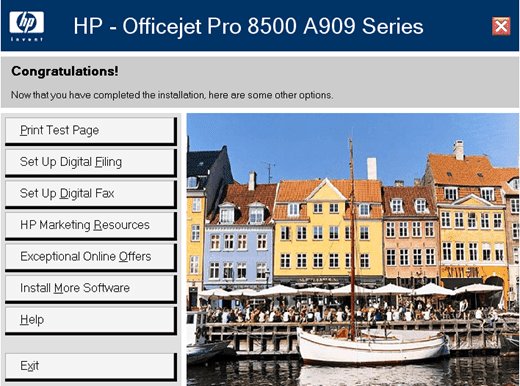
چاپ
متأسفانه سرعت چاپگر به آن اندازه که انتظار داشتم نیست. به طور کلی، با این حال، هنوز هم برای چاپگر جوهر افشان(inkjet printer) بسیار سریع است.
من یک سند 5 صفحه ای را(page document) فقط با متن چاپ کردم و حدود 35 ثانیه طول کشید تا چاپ شود. این به حدود 9 برگ در دقیقه ترجمه می شود که کمتر از 19 برگ در دقیقه است که قرار است در حالت عادی چاپ کند.
اگر سند طولانیتری چاپ میکنید، سرعت چاپ کمی افزایش مییابد و به حدود ۱۱ برگ در دقیقه میرسد. برای اسناد رنگی نیز کمتر از چیزی است که در برگه مشخصات ذکر شده است، اما این ممکن است به دلیل نوع چاپ رنگی(color print) آزمایش شده باشد.
در نهایت، چاپ دو طرفه در حدود 3 برگ در دقیقه کند است. اگر به دنبال چاپ دو رو زیاد هستید، از این سرعت راضی نخواهید بود.
اسکن کردن
به طور کلی، من از کیفیت اسکن و سرعت (quality and speed)Officejet 8500 Pro راضی بودم . میتوانید اسکن به ایمیل، اسکن به رایانه، اسکن در یک USB یا کارت حافظه(USB stick or memory card) ، یا اسکن برای چاپ مجدد را انتخاب کنید.
Officejet کار بسیار خوبی انجام داد یا تصاویر و حتی اسناد متنی را هنگام اسکن بازتولید کرد. رنگ ها دقیق بودند و کیفیت در کل بسیار خوب بود. اسکن احتمالاً یکی از ویژگی های چاپگر همه کاره بود که بسیار خوب و همانطور که تبلیغ می شد کار می کرد.
کپی / فکس
هر دوی این توابع اگر به خاطر این واقعیت نبود که گاهی اوقات کار نمیکردند، نمرات کاملی داشتند. پس از چندین بار آزمایش، متوجه شدم که دستگاه کپی به طور معمول صفحاتی را هنگام کپی کردن از دست می دهد.
اگر یک سند 5 صفحه ای را(page document) برای کپی قرار می دادم، تقریباً هر بار، فقط 4 صفحه کپی می شد. این به سادگی برای چنین چاپگرهای سطح بالایی غیرقابل قبول است، به خصوص چاپگرهایی که برای دفاتر کوچک طراحی شده اند.
این مشکل مشابه هنگام فکس کردن اتفاق می افتد، که بسیار وحشتناک است زیرا مشتریان شما ممکن است تمام صفحات مورد نیاز را دریافت نکنند. مشکل اصلی دیگر این است که چاپگر فکر می کند همه چیز را کپی/فکس کرده است، در حالی که واقعاً این کار را نکرده است! مشکل بزرگ آنجاست
نتیجه
احساس کلی من این است که HP Officejet 8500 Pro یک چاپگر همه(all-in-one printer) کاره بسیار خوب است ، اما به دلیل چند نقص بزرگ، موفق به ایجاد علامت نمی شود. به طور کلی، تا زمانی که یک کامپیوتر واقعاً سریع با فضای هارد درایو(drive space) آزاد زیاد داشته باشید و موفق به تهیه چاپگری شوید که هنگام کپی و فکس(copying and faxing) صفحاتی را رد نمی کند ، از چاپگر راضی خواهید بود .
اگر Officejet 8500 دارید و چیزی برای اضافه کردن در مورد تجربه خود دارید، در نظرات اضافه کنید!
Related posts
Review از AnyCubic Photon Mono X 3D Printer
SP Armor A62 Game Drive Review
Tribit Stormbox Micro Portable Speaker Review
Webcam Review Mosonth 2K
iClever BTH03 Bluetooth Kids Headphones Review
بررسی Mio Spirit 8500 LM - یک سیستم ناوبری ماشین GPS و همراه خوب در سفر
Mavic Mini vs Mini 2: باید به شما ارتقا؟
چرا Garmin Instinct Solar آیا بهترین Hiking Smartwatch
Best ویندوز 10 Desktop Gadgets به دانلود
Add Sidebar and Desktop Gadgets در Windows 10 با 8GadgetPack
بررسی Samsung Gear S3 Frontier: آیا باید یکی بخرید؟
از HP Print and Scan Doctor برای رفع مشکلات رایج چاپگر استفاده کنید
16 Best Smartphone Accessories برای سفر
Robot Smart Roborock S7 در مقابل Cordless Stick Roborock H7 – بررسی عملی
چه افزوده Reality and Could این Replace All Screens؟
5 Best Drones برای کودکان و نوجوانان
Oculus Quest 2 در مقابل Rift S: کدام Better VR Headset است؟
بررسی اسکوتر الکترونیکی Unagi Model One: دوستان کامل شما در سفر
10 Cool Tech Gifts برای Movie Lovers
Top 10 Failem Electronic Gadgets and Devices (Wearable)
